DXGI_ERROR_DEVICE_HUNG Hatasını Düzeltmenin 9 Etkili Yolu

DirectX DXGI_ERROR_DEVICE_HUNG 0x887A0006 hatasını grafik sürücülerini ve DirectX
Bir mobil cihazı diğerine bağlamanız mı gerekiyor? Muhtemelen bunu yapmak için Bluetooth kullanacaksınız.
Bluetooth, yakındaki cihazlarla iletişim kurmak için kısa menzilli radyo sinyallerini kullanır. Telefonunuzu hoparlörlerinize veya kulaklığınıza bağlamak, dosya aktarmak, akıllı telefonunuzla senkronize etmek ve daha fazlası için Bluetooth'u kullanabilirsiniz.
Bir Bluetooth cihazı bağlıyorsanız, adını ararsınız. Bir iPhone'da genellikle adı ve modeli görürsünüz, ancak hangi cihazın size ait olduğunu daha belirgin hale getirmek için bunu özelleştirmek isteyebilirsiniz.
Emin değilseniz, iPhone'da Bluetooth adını nasıl değiştireceğiniz aşağıda açıklanmıştır.
iPhone'da Bluetooth Adı Nasıl Değiştirilir
iPhone'unuzun Bluetooth adını değiştirdiğinizde, bunu Ayarlar uygulaması aracılığıyla yapmanız gerekir.
iPhone'unuzun adını değiştirmek için:
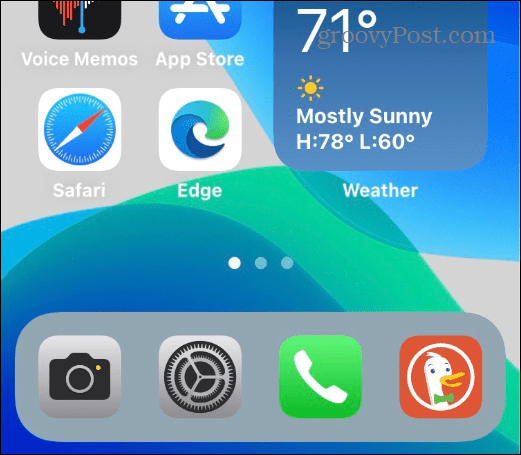
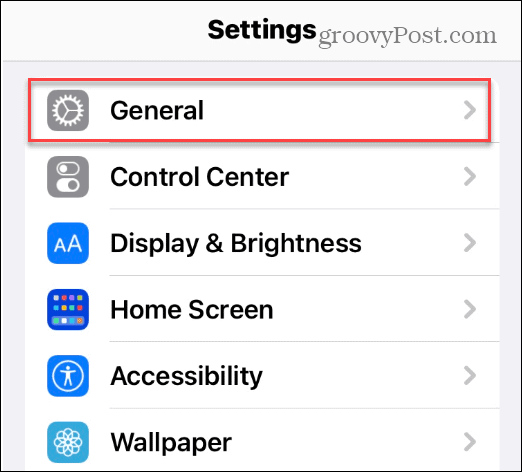
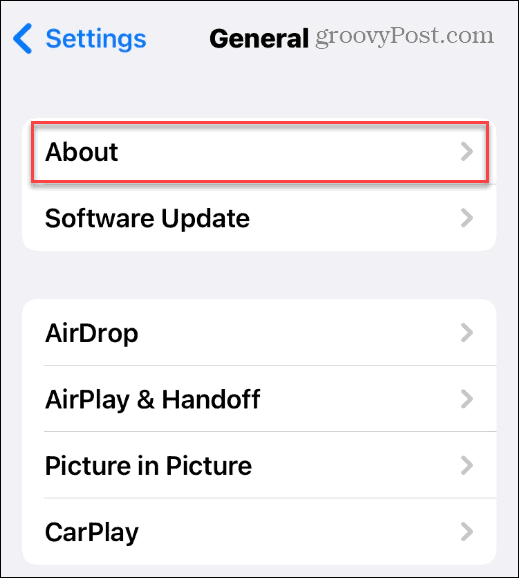
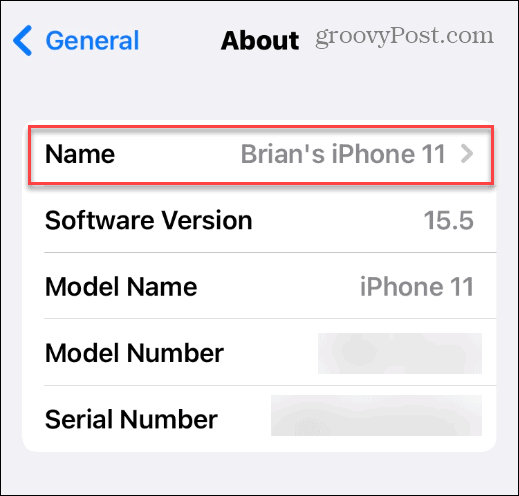
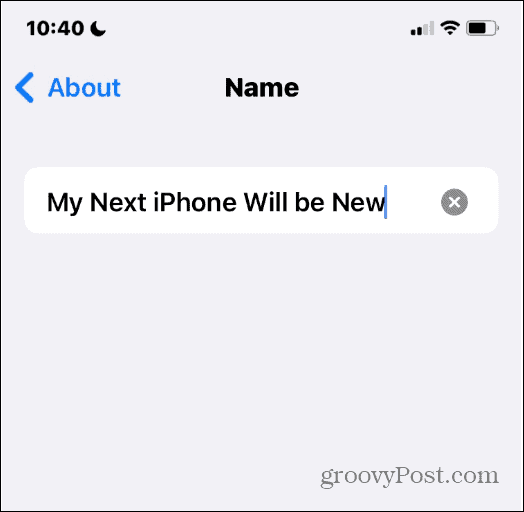

Bu noktada, iPhone'unuz yeniden adlandırılır ve başka bir cihazla eşleştirmeye çalıştığınızda yeni adı görüntüler.
Adı beğenmediyseniz, yeniden adlandırmak için yukarıdaki adımları tekrarlayın.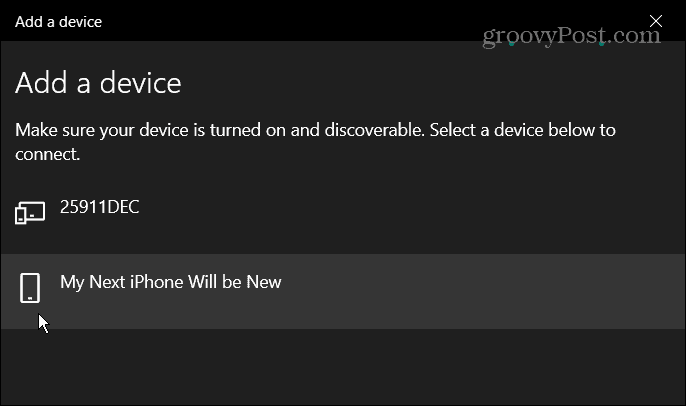
iPhone'da Diğer Bluetooth Aygıt Adları Nasıl Değiştirilir
iPhone'unuzda listelenen diğer Bluetooth cihaz adlarını da değiştirebilirsiniz. Aynı model adına sahip birden fazla cihazınız varsa, bu değişiklik onları tanımlamayı kolaylaştıracaktır.
Not: Başka bir Bluetooth cihazının adını değiştirmek için önce iPhone'unuza bağlı olması gerekir.
iPhone'daki diğer Bluetooth cihaz adlarını değiştirmek için:
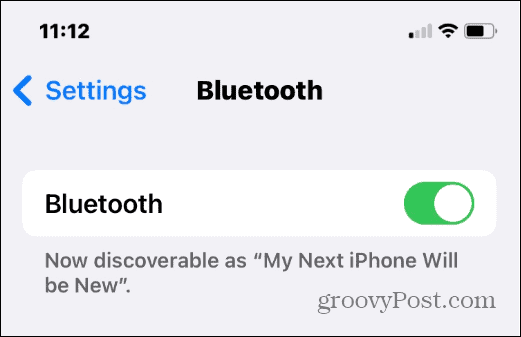
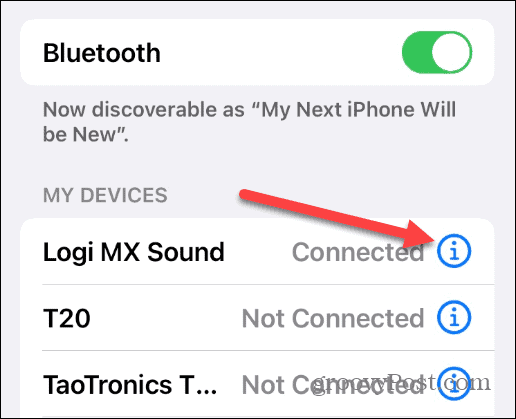
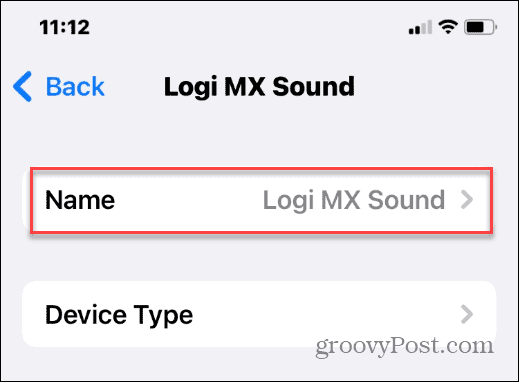
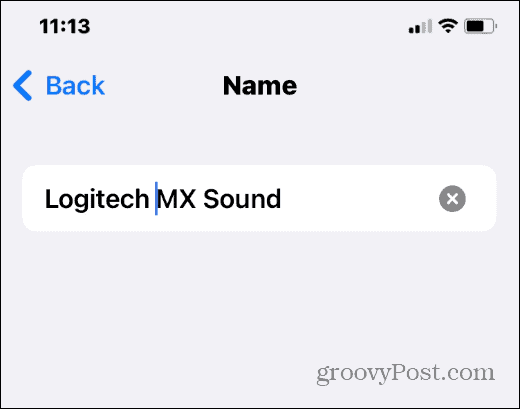
Bluetooth cihazına verdiğiniz isim değişecek ve cihazı tamir etmeniz gerekirse yeni isim karşınıza çıkacaktır.
iPhone'da Bluetooth Adını Değiştirme
Bir iPhone'da Bluetooth adını değiştirmek basit bir işlemdir; yalnızca telefonun adını değiştirmeniz yeterlidir. Satın aldığınız her yeni iPhone için bunu yapmanız gerekecek.
Bir noktada tekrar değiştirmek isterseniz, Ayarlar > Genel > Hakkında > Ad'a gidin ve başka bir şeyle değiştirin.
Bluetooth'u diğer cihazlarda kullanmak ister misiniz? Bir Bluetooth cihazını bir Chromebook'a kolayca bağlayabilir veya Windows 11'de birden fazla Bluetooth cihazını yönetebilirsiniz .
Garip iPhone bildirimleri mi görüyorsunuz? iPhone'unuzda bilinmeyen aksesuar algılandı mesajı , yakındaki bir izleme cihazına (veya başka birinin AirPod'larına) işaret edebilir.
DirectX DXGI_ERROR_DEVICE_HUNG 0x887A0006 hatasını grafik sürücülerini ve DirectX
Omegle
Kimlik bilgilerinizle uğraşmak yanlış veya süresi dolmuş. Lütfen tekrar deneyin veya şifre hatanızı sıfırlayın, ardından burada verilen düzeltmeleri izleyin…
DirectX güncelleme, çözünürlük ayarlarını yapılandırma ve diğer düzeltmeler ile Red Dead Redemption 2 Tam Ekran Çalışmıyor sorununu çözün.
Amazon Fire TV
Sims 4 Sim uyku sorunu ile ilgili kesin çözümler ve ipuçları için makaleyi okuyun. Sim
Facebook Messenger
Realtek PCIe GBE Ailesi Denetleyicinizin Neden Çalışmadığını Bilin. Realtek PCIe GBE ailesi denetleyici sorununu çözmeye yönelik düzeltmelerle birlikte.
Slayttan slayda atlamak yerine sunumunuzu daha keyifli hale getirebilirsiniz. PowerPoint
Apple Kimliği mesajınızı ayarlamak birkaç dakika sürebilir mesajını alırsanız, telefonunuzu yeniden başlatmayı deneyin veya daha fazla zaman verin. Burada daha fazla adım:


![Red Dead Redemption 2 Tam Ekran Çalışmıyor [6 DÜZELTME] Red Dead Redemption 2 Tam Ekran Çalışmıyor [6 DÜZELTME]](https://luckytemplates.com/resources1/images2/image-5310-0408150314995.jpg)

![Sims 4 Sim Uyuyamıyor Sorunu Nasıl Çözülür? [KANITLANMIŞ YOLLAR] Sims 4 Sim Uyuyamıyor Sorunu Nasıl Çözülür? [KANITLANMIŞ YOLLAR]](https://luckytemplates.com/resources1/images2/image-6501-0408151119374.png)


